- Если у вас есть ПК Dell и у вас низкая скорость Интернета, то, возможно, виновата утилита Smartbyte.
- В то время как Сетевая служба Smartbyte полезна на некоторых ПК Dell, большинство пользователей предпочитают ее удалить.
- Эта статья даст вам краткое описание того, что такое Smartbyte, и как его удалить, если вы того пожелаете.
- Когда вы закончите читать, вы можете решить, оставить его себе или нет.

Это программное обеспечение исправит распространенные компьютерные ошибки, защитит вас от потери файлов, вредоносных программ, сбоев оборудования и оптимизирует ваш компьютер для достижения максимальной производительности. Исправьте проблемы с ПК и удалите вирусы прямо сейчас, выполнив 3 простых шага:
- Скачать Restoro PC Repair Tool который поставляется с запатентованными технологиями (патент доступен здесь).
- Нажмите Начать сканирование чтобы найти проблемы с Windows, которые могут вызывать проблемы с ПК.
- Нажмите Починить все для устранения проблем, влияющих на безопасность и производительность вашего компьютера
- Restoro был загружен 0 читатели в этом месяце.
Те из вас, кто владеет компьютерами Dell, возможно, заметили, что иногда скорость вашего Интернета снижается при определенных условиях.
Кроме того, вы могли заметить, что когда это происходит, Smartbyte обычно работает в фоновом режиме.
Прежде чем обсуждать, могут ли они быть связаны между собой, некоторые из вас, вероятно, захотят узнать, что такое Smartbyte.
Что такое SmartByteTelemetry.exe?
SmartByte - это прикладной инструмент, который автоматически определяет, когда вы транслируете видео, и предоставляет ему большую часть доступного подключения к Интернету.
Если вы хотите иметь доступ к сетевой службе Smartbyte, вам придется купить новую систему Dell, такую как Inspiron 27 7000 или новее. К сожалению, не было обнаружено никакой информации о том, чтобы сделать его доступным как отдельную утилиту.
Утилита, которая включена по умолчанию, работает как с беспроводными чипами Intel, так и Realtek, поэтому вам не нужно беспокоиться об установке новых драйверов и служб Smartbyte, чтобы получить ее.
При этом вы ожидаете, что после установки этого инструмента скорость вашего Интернета должна лучше регулироваться при потоковой передаче видео.
К сожалению, это не всегда так, поскольку на самом деле все больше пользователей жалуясь об инструменте, а не хвалить его.
Если у кого-то действительно быстрый интернет, и когда вы проводите тест скорости, вы получаете только 100 Мбит / с, проверьте, не установила ли Dell приложение SmartByte на ваш компьютер.
У меня есть соединение со скоростью 400 Мбит / с и Wi-Fi 802.11AC, и мой компьютер Inspiron будет получать только 100 Мбит / с на официальном сайте тестирования скорости моего интернет-провайдера. Я перебрал 3 разные карты переменного тока, думая, что это они, потому что мой Ipad всегда давал мне скорость 400 Мбит / с.
Как удалить Smartbyte.exe с моего ПК?
1. Отключить Smartbyte
- Нажмите Ctrl + Сдвиг + Esc.
- Это откроет Диспетчер задач.
- Перейти к Запускать таб.
- Найдите утилиту Smartbyte, щелкните ее и выберите Запрещать.
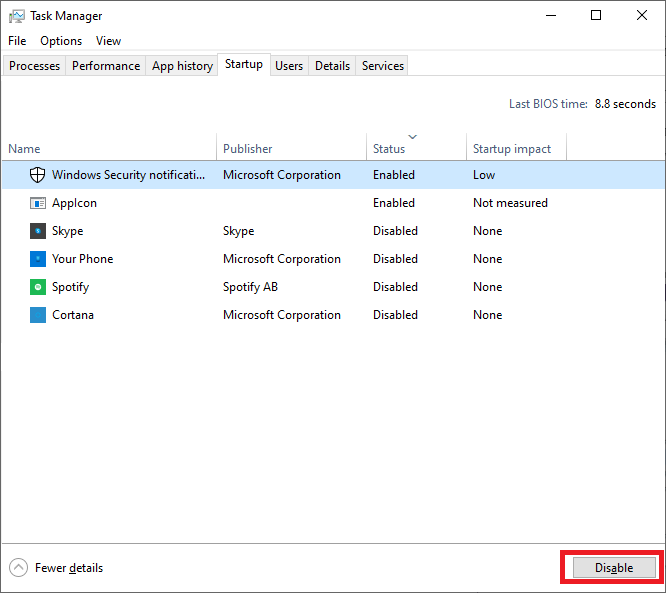
2. Удалить Smartbyte

- Щелкните правой кнопкой мыши Начинать
- Нажмите Приложения и функции
- Прокрутите, пока не найдете приложение с SmartByte во имя
- Щелкните каждую запись SmartByte и щелкните Удалить
- Следуйте инструкциям по удалению приложения.
- Повторите процесс со всеми приложениями Smartbyte.
Все зависит от того, считаете ли вы это больше неприятностью, чем помощью. Если вы все же решите и больше не используете его, вы можете попробовать отключить его или вообще избавиться от него.
Если вы хотите переустановить SmartByte, все, что вам нужно сделать, это выполнить обновление драйвера на вашем ПК Dell с помощью функции Dell Update.
Выполнив эти действия, вы сможете временно или навсегда остановить запуск Smartbyte на вашем ПК с Windows 10.
Если вы тоже столкнулись с проблемами, когда Smartbyte влияет на скорость вашего Интернета на ПК Dell, расскажите нам об этом подробнее в разделе комментариев ниже.
 По-прежнему возникают проблемы?Исправьте их с помощью этого инструмента:
По-прежнему возникают проблемы?Исправьте их с помощью этого инструмента:
- Загрузите этот инструмент для ремонта ПК получил рейтинг "Отлично" на TrustPilot.com (загрузка начинается на этой странице).
- Нажмите Начать сканирование чтобы найти проблемы с Windows, которые могут вызывать проблемы с ПК.
- Нажмите Починить все исправить проблемы с запатентованными технологиями (Эксклюзивная скидка для наших читателей).
Restoro был загружен 0 читатели в этом месяце.

![5 лучших мониторов Dell для покупки [27 дюймов, 24 дюйма]](/f/9397b4caaeaeeeef3d1a42d5235b368b.jpg?width=300&height=460)
![5 лучших ноутбуков Dell Latitude [Руководство на 2021 год]](/f/b1c26b87e852e103cb1168b614fdb13a.jpg?width=300&height=460)